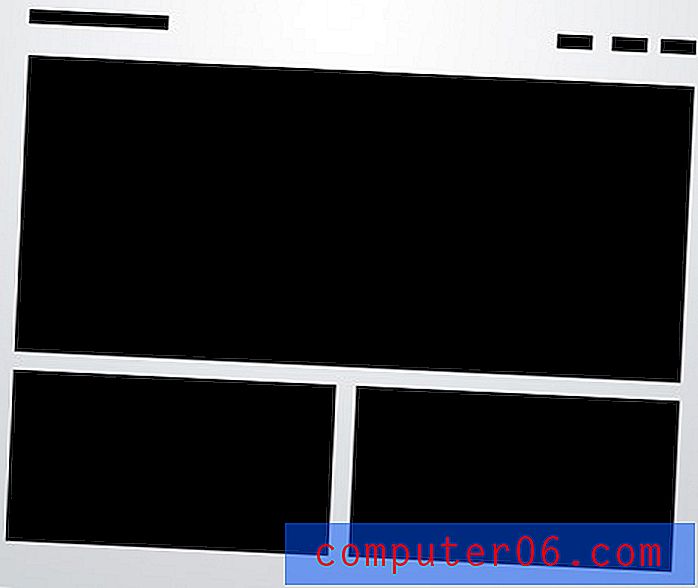So sichern Sie Ihre Notebooks in OneNote 2013
OneNote 2013 ist ein großartiges Programm und bietet Ihnen viele verschiedene Möglichkeiten, Ihre wichtigen Notizen und Ideen zu zentralisieren. Je häufiger Sie OneNote verwenden, desto wahrscheinlicher ist es, dass Sie sich auf die darin gespeicherten Informationen verlassen. Da OneNote dadurch viele wichtige Daten enthalten kann, sollten Sie lernen, wie Sie Backups manuell im Programm erstellen.
Erstellen Sie eine manuelle Sicherung in OneNote 2013
Im letzten Schritt unten, wenn Sie sich im OneNote Backup-Menü befinden, werden eine Reihe von Optionen angezeigt, mit denen Sie Ihre Backups konfigurieren können. Alle Einstellungen sind unterschiedlich, aber dies ist ein guter Zeitpunkt, um Ihre Sicherungsmethode einzurichten. Da es normalerweise keine gute Idee ist, Daten auf derselben Festplatte zu sichern, sollten Sie eine externe Festplatte kaufen und diese als Sicherungsspeicherort festlegen.
Schritt 1: Starten Sie OneNote 2013.
Schritt 2: Klicken Sie oben links im Fenster auf Datei .

Schritt 2: Klicken Sie in der Spalte links im Fenster auf Optionen .
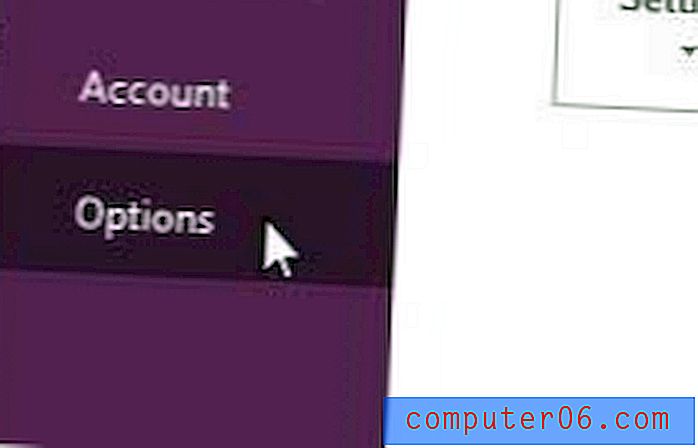
Schritt 3: Klicken Sie in der Spalte links im Fenster auf die Option Speichern und sichern .
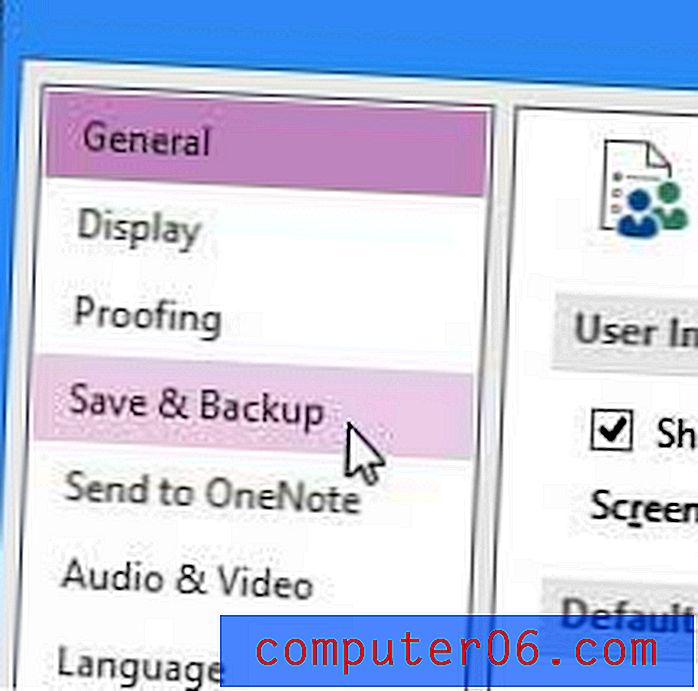
Schritt 4: Klicken Sie auf die Schaltfläche Alle Notebooks jetzt sichern, um die Sicherung zu erstellen. Beachten Sie, dass es an die oben im Fenster angegebene Position geht.
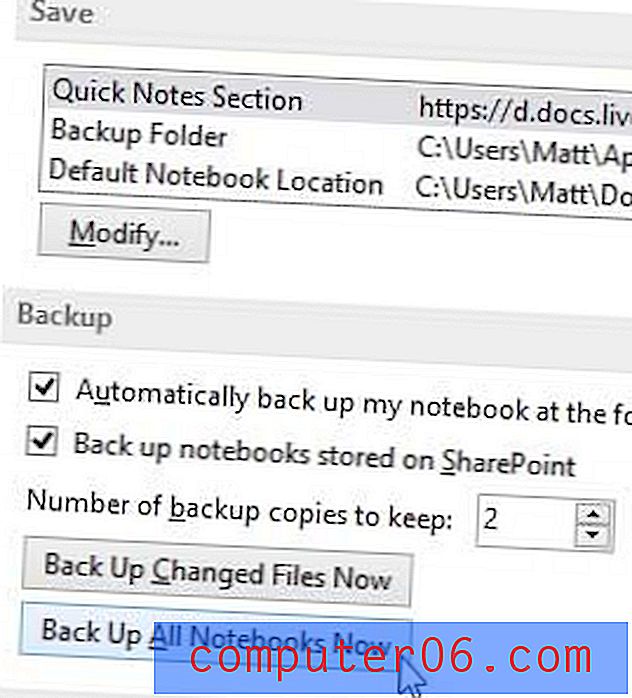
Klicken Sie hier, um weitere Artikel zu anderen Office 2013-Programmen wie Excel 2013 oder Outlook 2013 zu lesen.